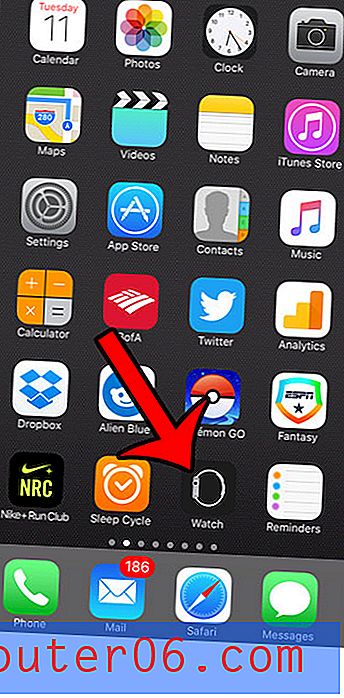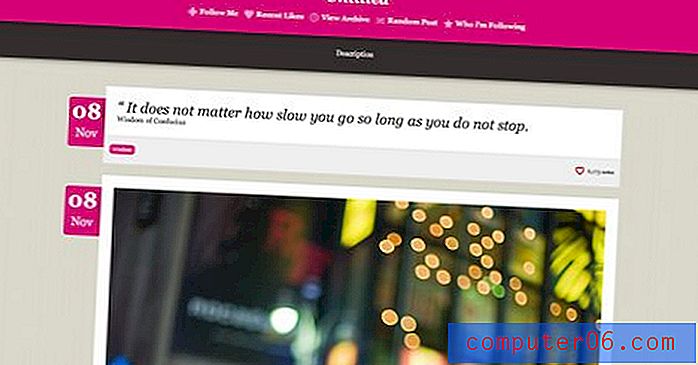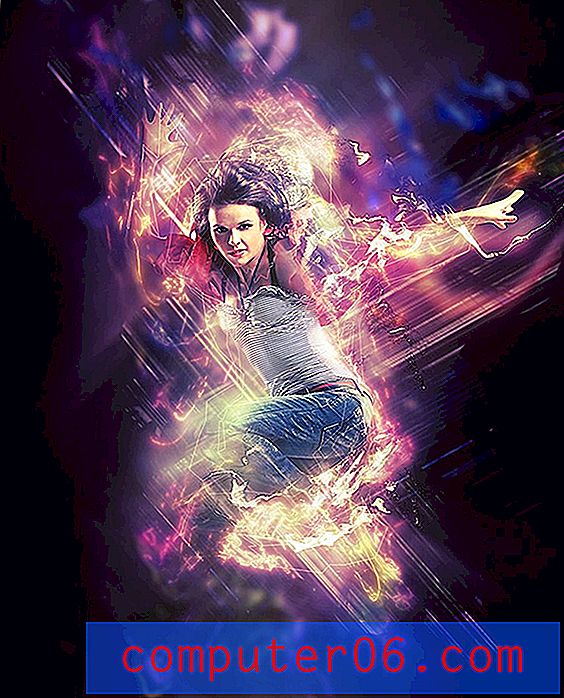Kuidas slaidi kopeerida Powerpoint Online'is
Mõni slaid, mille loote rakenduses Powerpoint Online, võib võtta natuke aega. Kõigi õigete andmete ja vormingu saamine võib olla tüütu, nii et tõenäosus seda teist korda või veelgi enam teha ei pruugi olla midagi, mida te ootate.
Õnneks saate seda protsessi üsna kiirendada, kasutades tööriista, mis võimaldab slaidide kopeerimist. Meie allolev õpetus näitab teile, kuidas Powerpoint Online'is slaidi kopeerida ja kuidas oma esitlusest olemasolevast slaidist täpne koopia teha.
Kuidas olemasolevat slaidi kopeerida Powerpoint Online'is
Selle juhendi toimingud viidi läbi Google Chrome'i töölauaversioonis. Need samad toimivad ka teistes töölaua veebibrauserites, näiteks Firefox ja Microsoft Edge. Pange tähele, et selle tulemuseks on teie esitlusele uue slaidi lisamine, mis on identne olemasoleva slaidiga, mille soovite kopeerida. Kui slaidikoopia on loodud, võite sellel klõpsata ja lohistada see esitluse soovitud kohta.
1. samm: logige sisse Powerpoint Online'i aadressil https://office.live.com/start/PowerPoint.aspx ja logige sisse oma Microsofti kontole.
2. samm: valige Powerpointi esitlus, mis sisaldab slaidi, mida soovite kopeerida.

3. samm: klõpsake nuppu Redigeeri esitlust, seejärel valige suvand Redigeeri brauseris .
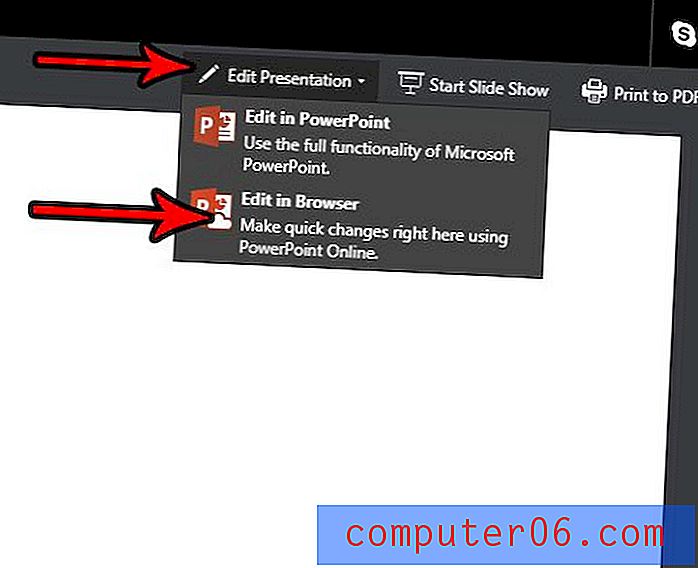
4. samm: valige akna vasakus servas asuvate slaidide veerust kopeeritav slaid.
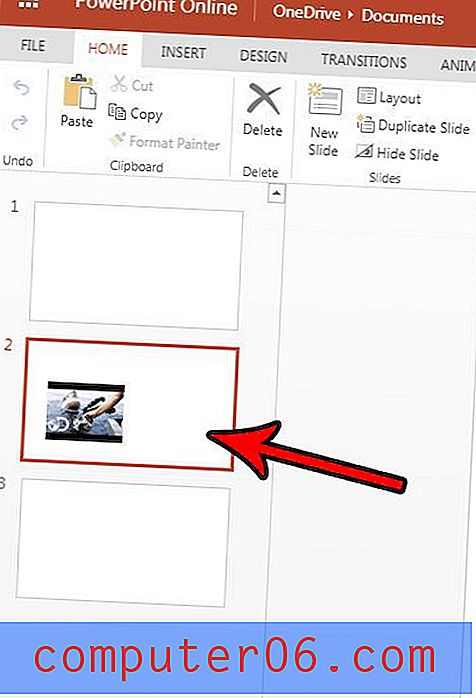
5. samm: klõpsake lindil nuppu Duplicate Slide .
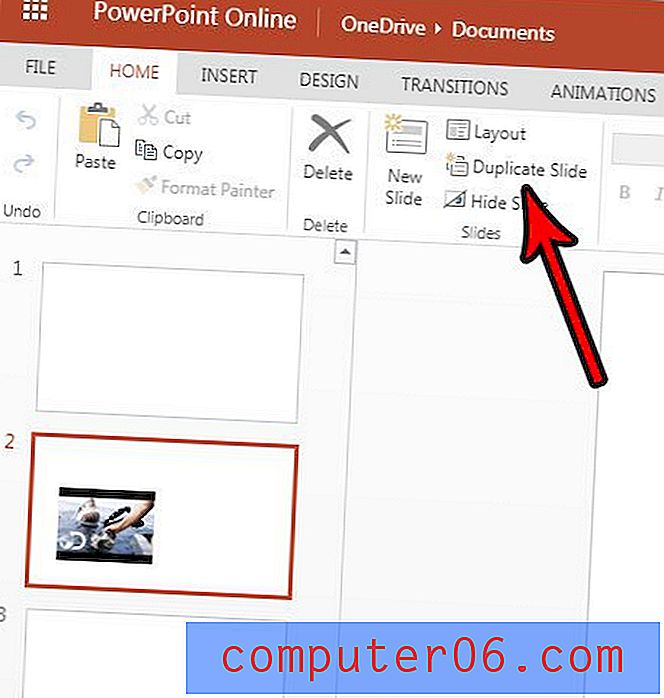
Kas on YouTube'i videot, mille soovite lisada ühele slaidile? Siit saate teada, kuidas sisestada Powerpoint Online'i YouTube'i video, et saaksite seda oma esitluse ajal näidata.